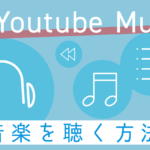YouTubeでは色々な動画を観ることができますが、音楽も楽しむことができるんです。それがYouTubeMusicです。
YouTubeMusicはYouTubeの動画を元に音楽が聴けるので、アーティストの公式ミュージックビデオだけでなくユーザーの歌ってみた等も聴くことができます。さらによく聴く曲から好みを分析して、おすすめの音楽を次々に提案してくれます。
無料版のYouTubeMusicでも十分に楽しめる機能が用意されていますが、さらに便利な機能が備わった有料版のYouTubeMusicPremiumもあります。
無料版と有料版のとの違い
無料版と有料版のとの違いは次の3点です。
・曲と曲の間に広告が入ることがなくなる
・音楽を聴きながら違う作業もできる「バックグラウンド再生」が可能になる
・曲をダウンロードしておくと、インターネットが繋がっていないオフライン環境でも音楽を聴くことができる
まずは無料版を使ってみてその使い心地を試してみるといいですね。
動画で確認する
YouTubeMusicの使い方
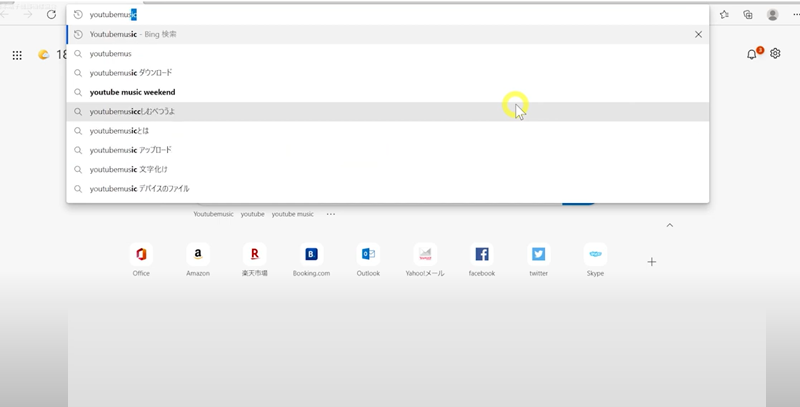
パソコンのブラウザからYouTubeMusicと検索をして
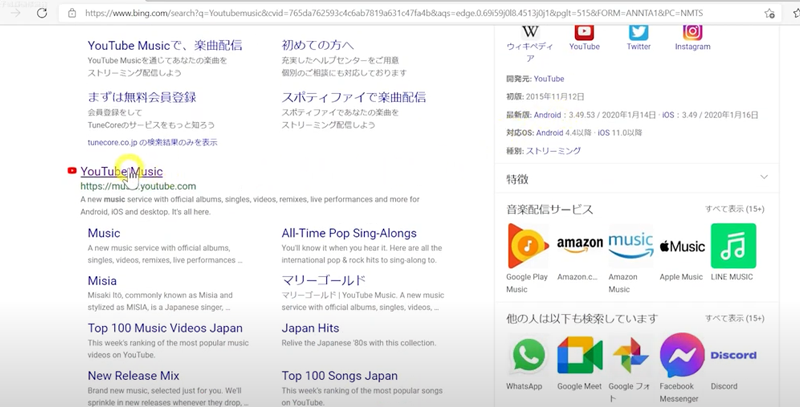
公式サイトにアクセスします
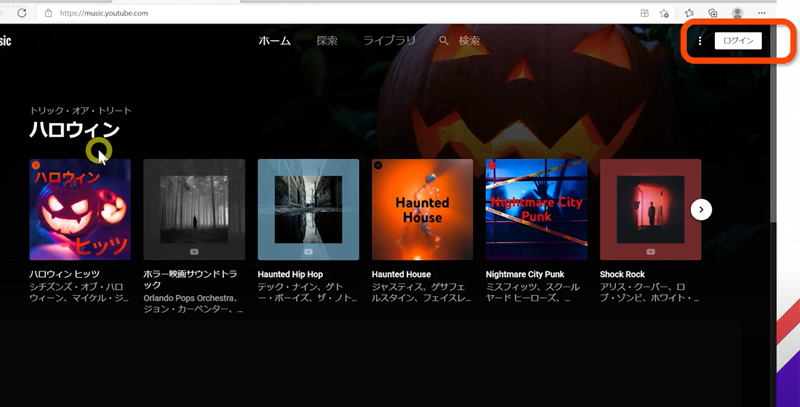
公式サイトの画面を開いたらGoogleアカウントをお持ちの方は画面右上にあるログインボタンからログインします
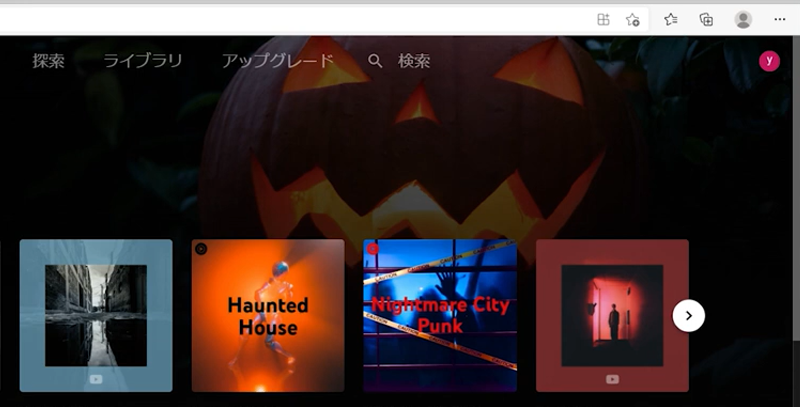
ログインができると自分のアイコンが右上に表示されます。
YouTubeMusicを使っていくうちにホーム画面にあなたに合ったおすすめの音楽を表示してくれます。
「曲の聴き方」や「曲の探し方」は以下のページよりご確認いただけます。